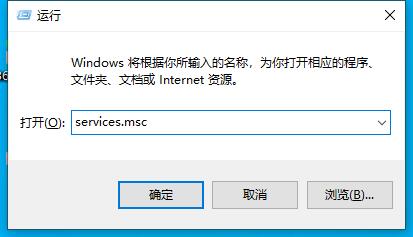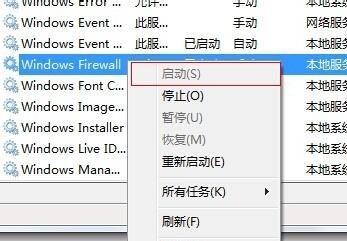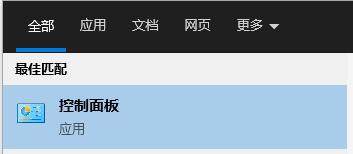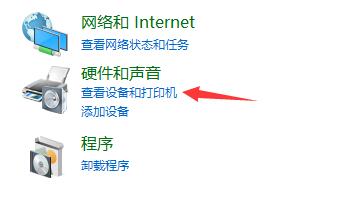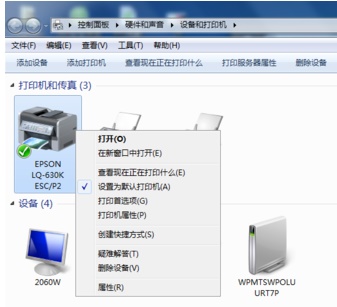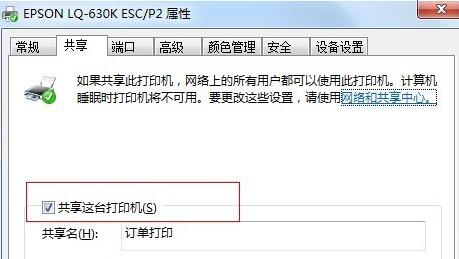Win10打印机提示0x000006b9错误代码怎么办?
打印机是很多用户在办公学习时都会用到的设备,我们在使用打印机的时候经常回合其他用户一起共享,那么在共享的时候碰到0x000006b9错误代码该怎么办呢?下面就和小编一起来看看应该怎么解决吧。
Win10打印机提示0x000006b9错误代码的解决方法
1、首先我们按下键盘“win+r”,然后输入“services.msc”回车确定打开服务列表。
2、然后在其中找到“windows firewall”服务,右键选中点击“启动”。
3、开启之后,我们进入“控制面板”。
4、接着在其中找到并进入“查看设备和打印机”。
5、然后在其中找到打印机,右键选择,打开“属性”。
6、勾选其中的“共享这台打印机”,再点击“确定”保存就可以共享打印机了。
相关文章
- Win10电脑怎么使用自带的功能删除流氓软件?
- 2020免费升级Win10图文教程
- Win10家庭版如何关闭自动更新?Win10家庭版关闭自动更新的方法
- 戴尔电脑Win10如何重装Win7?戴尔电脑Win10重装Win7的方法
- Win10专业版搜索不到共享打印机怎么办?Win10专业版搜索不到共享打印机解决办法
- Win10电脑的微软应用商店打不开怎么解决?
- Win10专业版如何修复Steam磁盘写入错误?
- Win10自动安装软件怎么办?解决Win10自动安装软件方法
- Win10系统广告关不掉怎么办?Win关闭系统广告教程
- 如何关闭Win10系统通知消息栏?
- win10更新失败怎么解决
- Win10关闭自动锁屏还是会锁屏怎么办?
- Win10专业版提示依赖服务或组无法启动怎么解决?
- 如何查看Win10专业版的版本号?查看Win10专业版版本号的方法
- Win10系统屏幕自动息屏怎么办?Win10系统屏幕自动息屏解决教程
- Win10电脑怎么设置U盘启动?